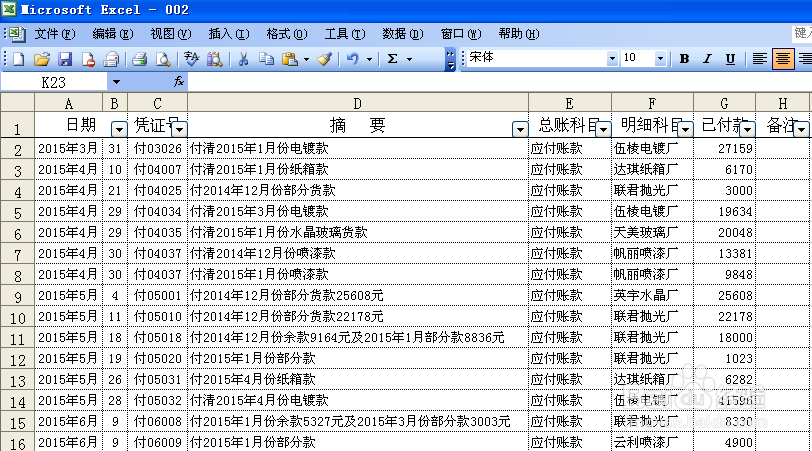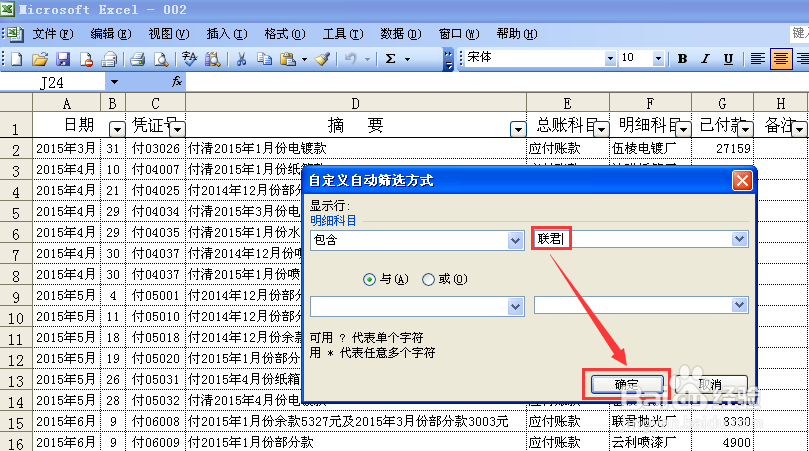1、首先打开一个录入了大量工作内容的Excel工作表。
2、把工作表表头标题设置【自动筛选】,点击菜单栏的【数据】菜单,找到【筛选】,然后在出现的下拉子菜单点击【自动筛选】。
3、比如我们要溽朽孑臾查找某个厂商的付货款情况。在【明细科目】里点击自动筛选黑色三角符号“▼”,在出现的【明细科目】菜单里点击【自定义】。
4、然后出现一个【自定义自动筛选方式】窗口,窗口里明细科目下方的第一个空格默认的是晃瓿淀眠【等于】,我们点开右侧的倒三角符号找到【包含】,选择【包含】。
5、窗口里明细科目下方的第二个空格,我们想查找哪个厂商,就在空格里输入某厂商的名称。比如我们输入“联君”。然后点击【确定】按钮。
6、我们可以看到,包含‘联君’两个字的所有数据都被挑选出来了。这就是使用自动筛选功能把符合条件的数据挑选出来的方法。
7、要想还原返回原来的工作表,只要点击明细科目里的自动筛选符号,在出现的明细科目菜单下,选择【全部】就可以了。